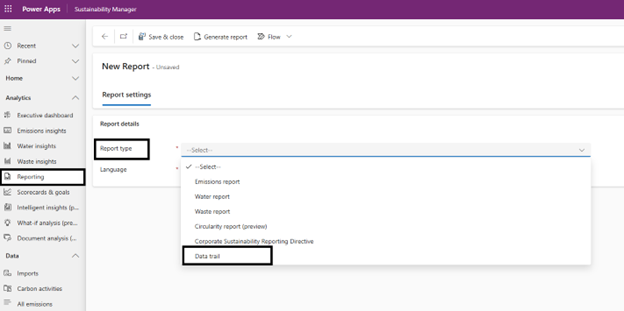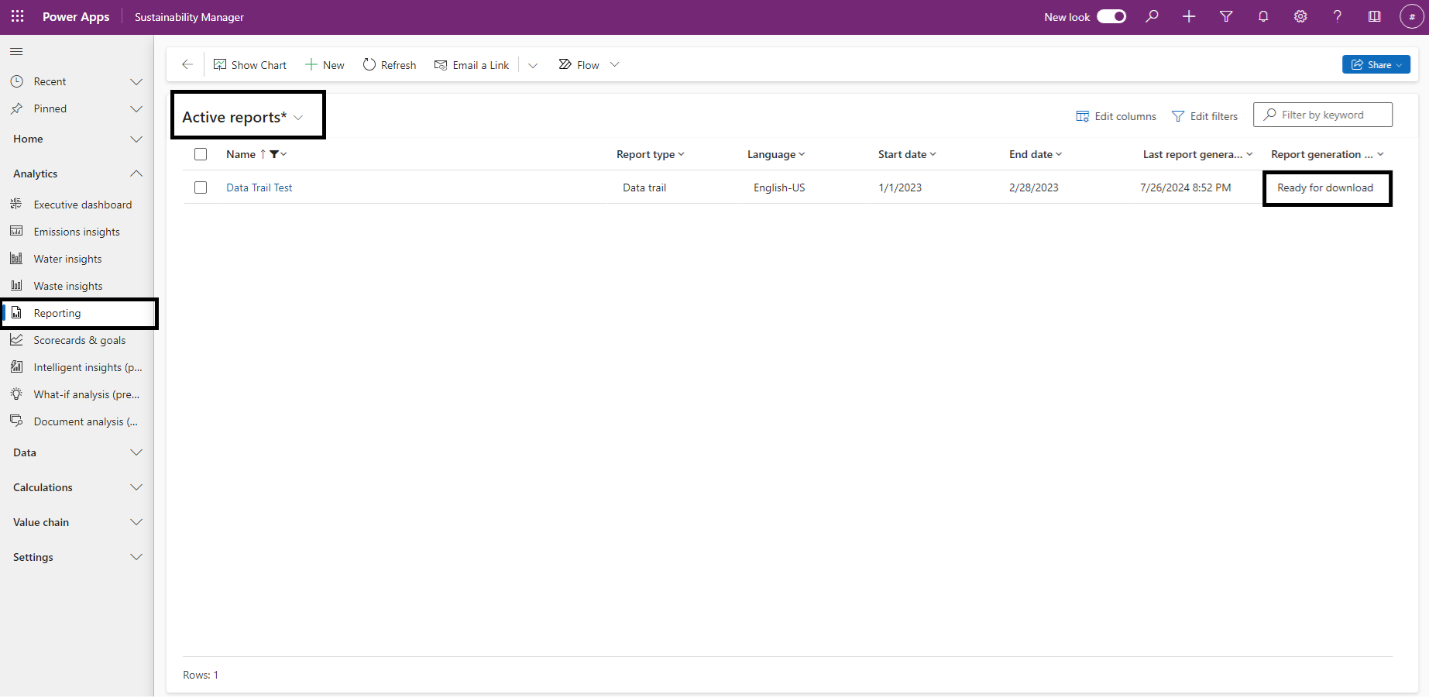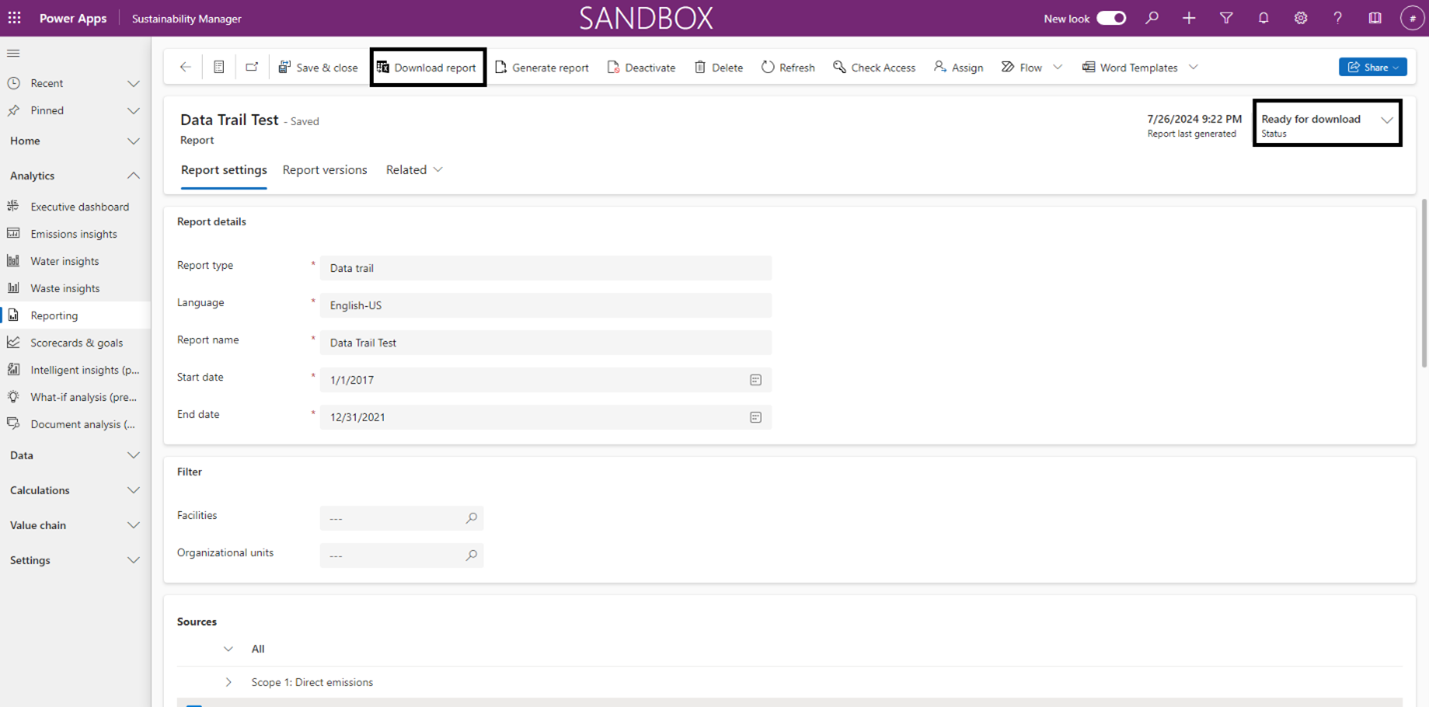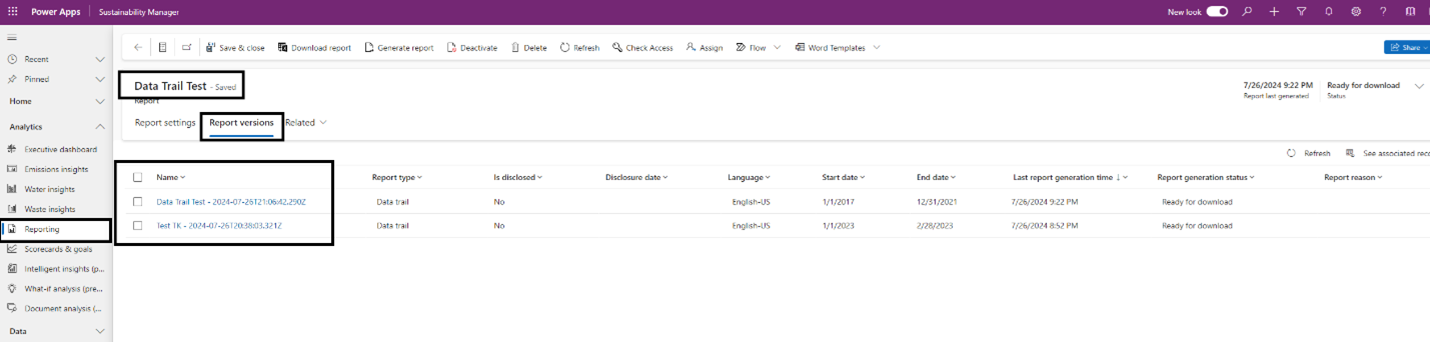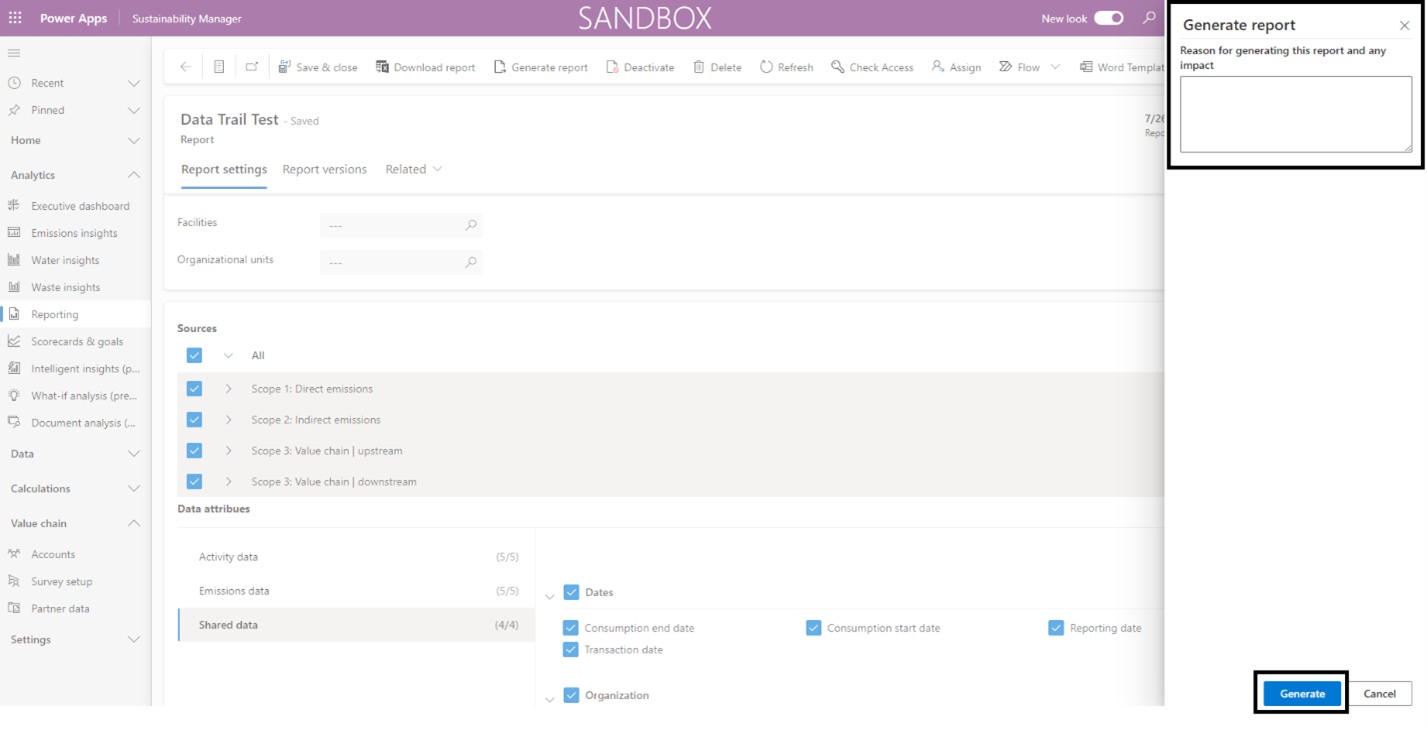Gerar um relatório de registo de dados (pré-visualização)
Importante
Algumas ou todas estas funcionalidades estão disponíveis como parte de uma versão de pré-visualização. O conteúdo e a funcionalidade estão sujeitos a alterações.
O Microsoft Sustainability Manager fornece um trilho de dados para todos os registos de emissões para ajudar na tomada de decisão eficaz e para assegurar a conformidade com os objetivos de sustentabilidade. Pode obter informações sobre a progressão dos seus dados, e pode exportar estas informações para um relatório detalhado, facilitando o acompanhamento do histórico dos seus dados. Também pode monitorizar alterações de utilizador para assegurar a conformidade e ajudá-lo a tomar decisões inteligentes.
Este vídeo mostra como você pode obter informações sobre a progressão dos dados e exportar relatórios detalhados, facilitando o acompanhamento do histórico dos dados.
O relatório de trilho de dados fornece-lhe a capacidade de rastreio completa de dados de atividade e a capacidade de selecionar âmbitos, intervalos de datas e hierarquias organizacionais específicos. O relatório de preparação do trilho de dados fornece-lhe o trilho de dados completo no Microsoft Sustainability Manager que inclui:
- Todas as origens de entrada
- Modelos e perfis de cálculo
- Registo de atividades
- Saídas de emissões
- Ligações de dados
- Controlo de versões e histórico
Também pode derivar dados originais a partir de resultados agregados.
Para gerar um relatório de trilho de dados:
No painel de navegação à esquerda, selecione Relatórios.
No menu superior, selecione Novo.
Na lista pendente Tipo de relatório, selecione Trilha de dados e selecione o idioma do relatório.
Defina os seguintes campos de Detalhes do relatório:
Campo Descrição Nome do relatório Introduza o nome do relatório. Data de início Especifique a data de início para os dados no relatório. Data de fim Especifique a data de fim para os dados no relatório. Para gerar o relatório para hierarquias específicas, selecione o filtro para Instalações ou Unidades organizacionais. Para gerar o relatório para toda a organização, deixe estes campos em branco.
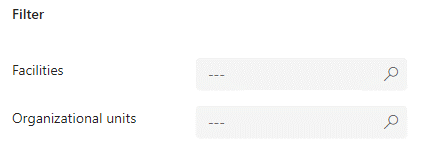
Selecione as fontes de emissão a usar no relatório do trilho de dados. Pode selecionar todos os âmbitos de emissão e categoria específicos ou todos.
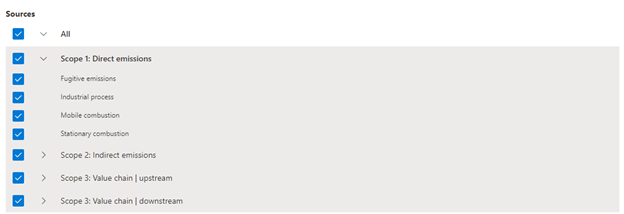
Selecione os atributos de dados entre dados de atividade, dados de emissões e dados partilhados. Pode selecionar todos os atributos ou selecionar atributos específicos necessários para o seu relatório de trilho de dados.
Nota
Só são ativados os atributos aplicáveis a fontes de emissão selecionadas. Se não selecionar qualquer fonte de emissões, os atributos são desativados.
Depois de selecionar origens e atributos de dados, selecione Gerar relatório no menu superior. Dependendo das origens e atributos de dados selecionados, a geração de relatórios pode demorar alguns minutos.
Para incluir a quantidade de dados de atividade para cada registro de emissão, certifique-se de que todos os atributos relacionados à quantidade estejam selecionados antes de gerar o relatório de rastreamento de dados.
Os dados partilhados incluem atributos de dados que são comuns entre emissões e atividades. Muito provavelmente, os dados partilhados têm o mesmo valor em ambos os conjuntos de dados, pelo que não aparecem como campos separados nos conjuntos de dados de atividade e de emissões. O relatório de trilho de dados assume os atributos de emissões se não estiver vazio, caso contrário, use os atributos de dados de atividade.
Quando o relatório estiver pronto para transferência, a página Relatórios ativos apresentará o respetivo estado.
Para transferir o relatório, selecione-o e, em seguida, selecione Transferir relatório. Esta ação gera um ficheiro CSV que contém todos os atributos definidos no relatório de trilho de dados.
Informações importantes
O relatório de trilho de dados gera para cada registo de dados individual para o âmbito e intervalo de tempo selecionados. Quanto maior for o número de registos de dados, mais tempo poderá demorar a gerar o relatório de trilho de dados.
Recomendamos que execute o relatório de trilho de dados se os dados subjacentes forem alterados ou se houver alterações à saída com base em novas execuções de tarefas de cálculo.
Sempre que regenerar um relatório de trilho de dados existente, o Sustainability Manager cria uma versão do relatório. Pode ver as versões do relatório no separador Versão do relatório, mas não pode editar o conteúdo.
Só pode editar atributos do relatório de trilho de dados no separador Definições do relatório.
Ao gerar um relatório existente, pode especificar o motivo e qualquer impacto capturado na versão do relatório.